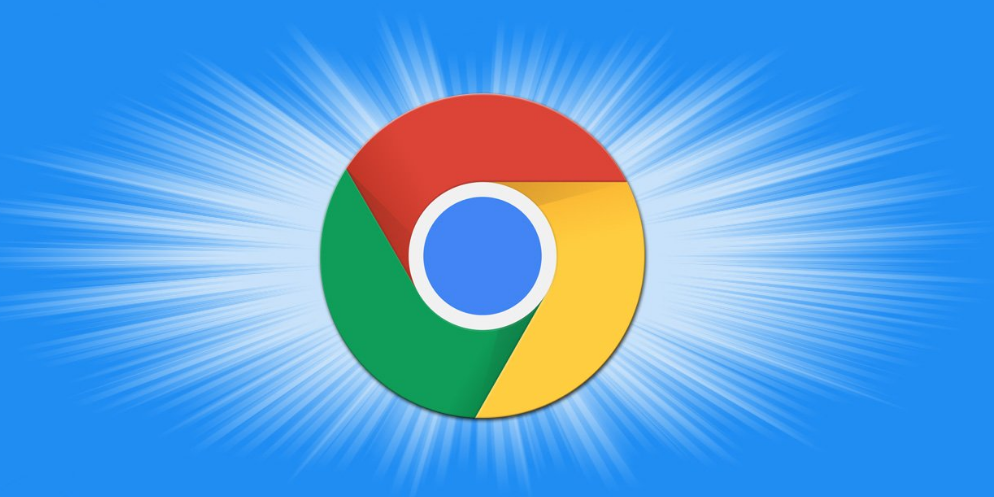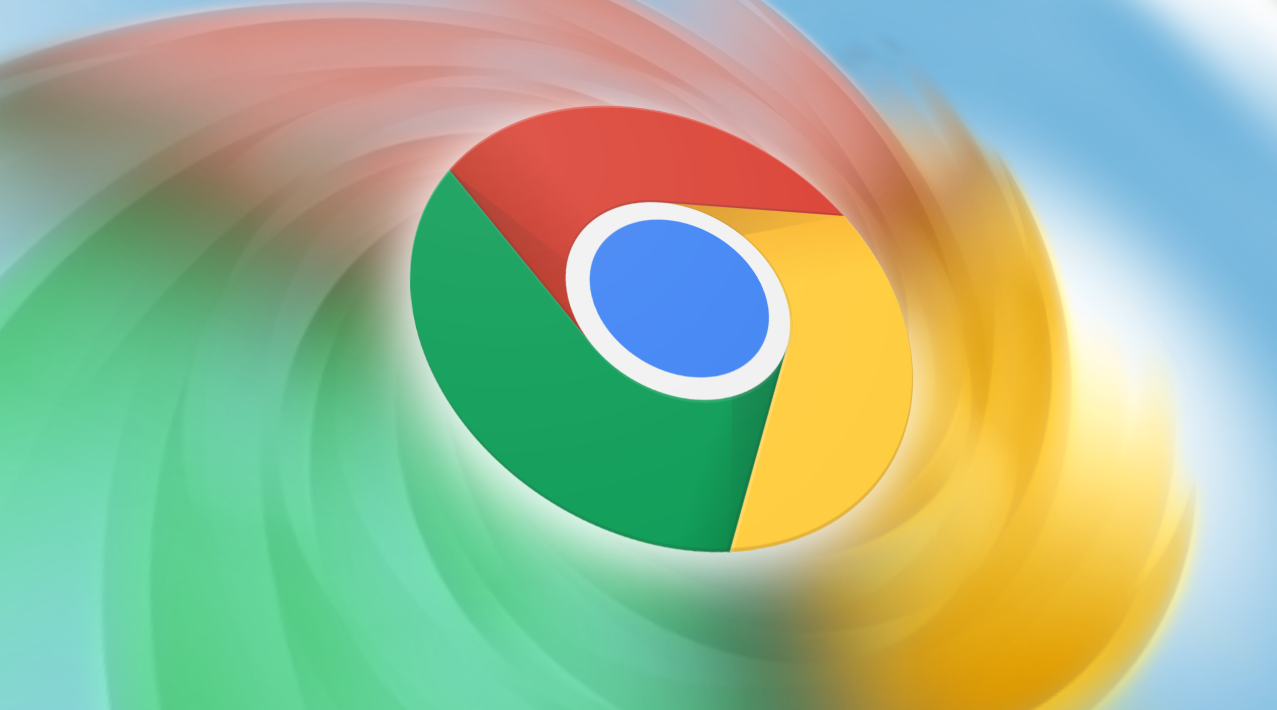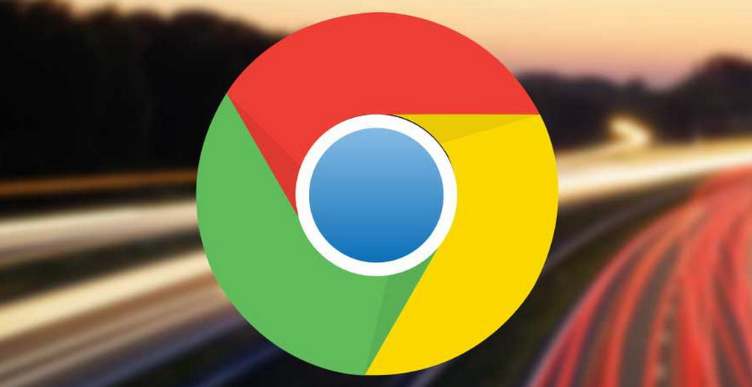谷歌浏览器新标签页自定义设置详细步骤
时间:2025-07-30
来源:谷歌浏览器官网
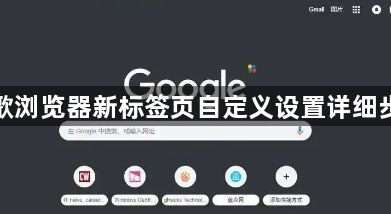
1. 进入设置页面
- 打开Chrome浏览器,点击右上角三个点(菜单按钮),选择“设置”。
- 在左侧菜单栏中找到并点击“外观”选项。
2. 自定义新标签页内容
- 向下滚动页面,找到“新标签页”部分,点击“自定义新标签页”。
- 添加快捷方式:点击“添加快捷方式”按钮,输入网站名称和网址后点击“完成”。
- 删除快捷方式:将鼠标悬停在不需要的快捷方式上,点击右上角的“×”或“移除”按钮。
- 调整顺序:按住鼠标左键拖动快捷方式至目标位置,释放后即可调整顺序。
3. 切换显示模式
- 在“自定义新标签页”界面左侧,选择“快捷方式”选项卡。
- 默认为“最常访问的网站”模式,可切换为“我的快捷方式”模式以手动管理所有快捷方式。
4. 设置背景图片
- 点击右下角“自定义Chrome”按钮,选择左侧的“背景”选项。
- 使用系统照片库:从分类中选择图片,勾选“每日刷新”可每天自动更换背景。
- 上传本地图片:选择“从设备上传”,选中本地图片后点击“完成”。
5. 调整搜索引擎
- 在设置页面左侧选择“搜索引擎”,点击右侧“管理搜索引擎和网站搜索”。
- 选择需要设置为默认的搜索引擎(如百度、Bing等),点击“设置为默认”。
6. 同步与保存设置
- 在“新标签页”设置界面下方找到“同步”部分,点击“同步书签记录”以跨设备同步快捷方式。
- 若需保存账号密码,可在设置→“自动填充”→“密码管理”中添加或管理已保存的密码。
通过以上步骤,用户可自由调整新标签页的布局、快捷方式、背景及搜索引擎,提升个性化浏览体验。